在我们日常使用手机的过程中,桌面图标是我们最常用到的部分之一。然而随着手机厂商的不断推陈出新,我们使用的手机桌面也在不断地进行变化和优化。其中vivo手机的桌面图标自定义设置就备受人们关注。通过这种设置,用户可以更加轻松自如地调整桌面布局、更换图标等等,从而打造一个更符合自己偏好的桌面风格。那么如何进行vivo手机桌面图标自定义设置呢?下面就为大家详细讲解一下。
vivo手机桌面图标自定义教程
具体方法:
1.第一:VIVO手机进入系统自带的【设置】选项进入设置中心。

2.第二:在设置中心点击【锁屏、桌面与壁纸】选项。
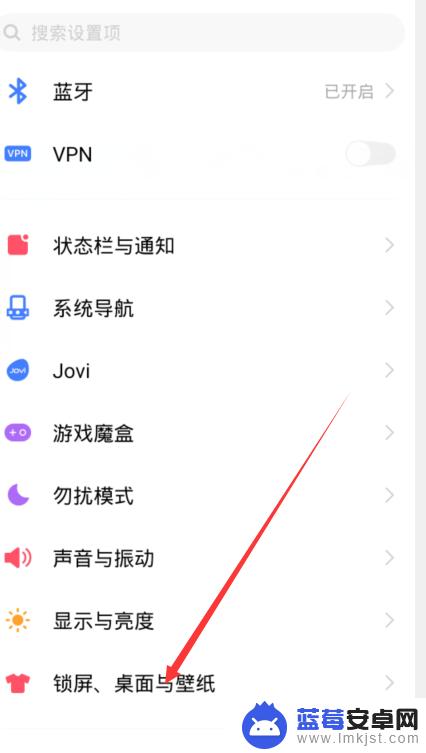
3.第三:进入【锁屏、桌面与壁纸】设置界面点击下方的【桌面设置】。
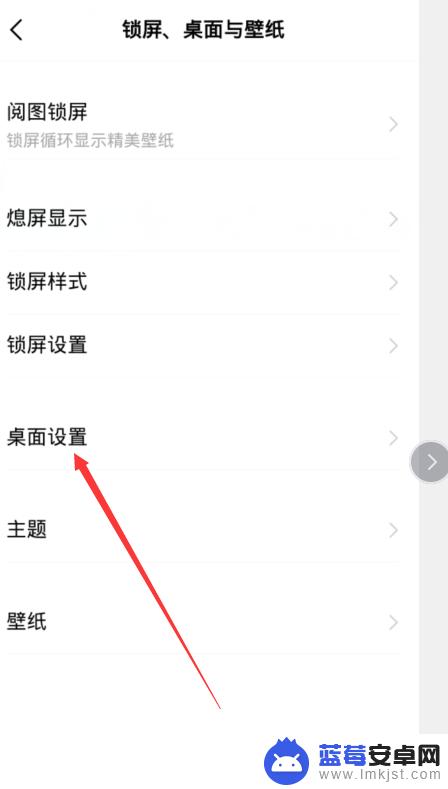
4.第四:在桌面设置下点击【图标圆角】设置选项。
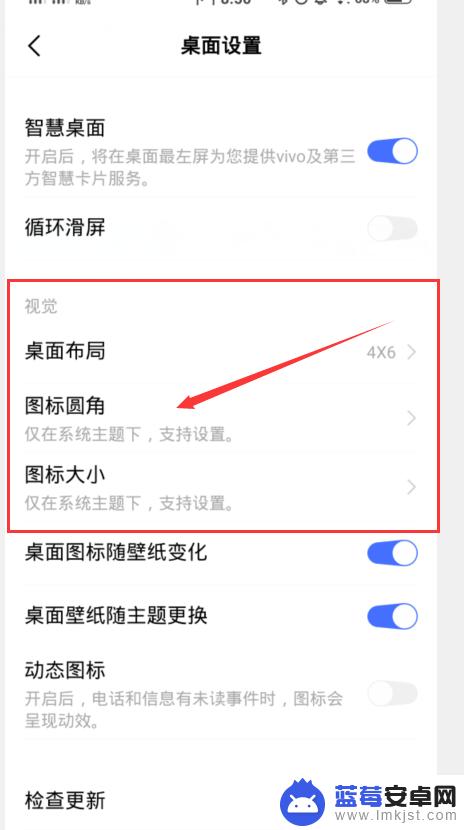
5.第五;调节下方的【进度条】自定义图标的圆角大小。

6.第六:返回桌面设置点击【图标大小】自定义图标大小即可。
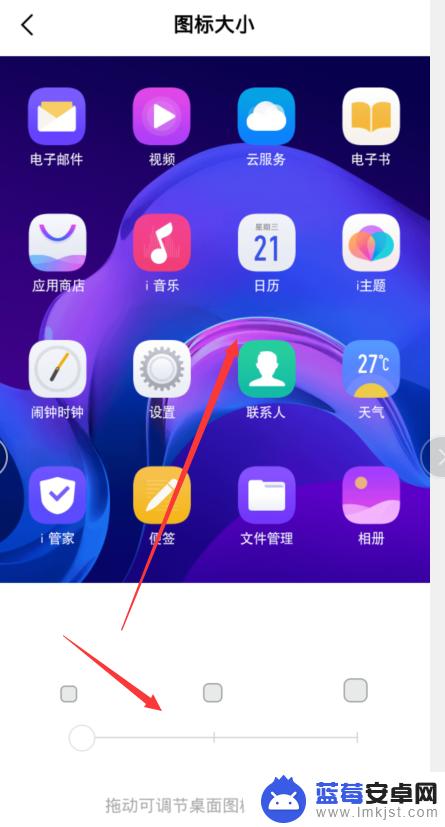
vivo的桌面图标设置非常灵活,可以满足用户对于不同图标的个性化需求。通过本教程的介绍,相信大家已经了解到如何自定义vivo手机的桌面图标了。在个性化的同时,也可以更好地提高使用手机的效率和舒适度。












